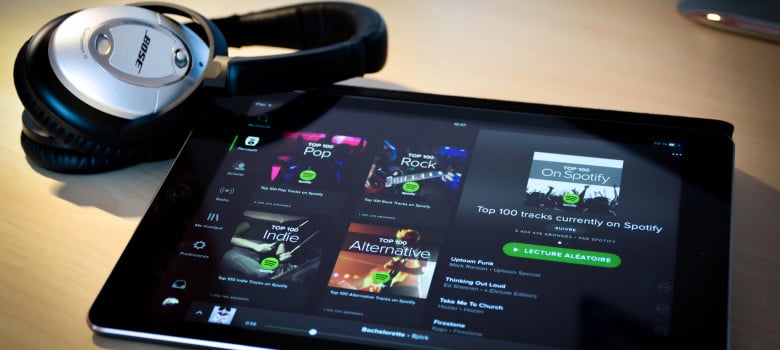
Spotify je ďalšou z tých všadeprítomných aplikácií, ktoré často nevyužívame naplno, pretože sa vždy obmedzujeme na používanie najzákladnejších funkcií. Na výber skladieb nie je potrebný prémiový účet, navyše si to ešte viac užijeme v našom iPad a tablety so systémom Android. Preskúmame všetko, čo potrebujete vedieť, aby ste čo najlepšie využili svoj potenciál.
Zlepšite kvalitu zvuku
Začneme preskúmaním niekoľkých možností, ktoré máme v ponuke nastavení a ktoré niekedy ignorujeme, keď sa ukáže, že môžu byť veľmi zaujímavé. Prvým z nich je možnosť zlepšenia kvalita zvuku. Logicky to zvyšuje spotrebu dát, ale najmä počúvanie na tabletoch, čo väčšina z nás robí viac doma, to nie je zásadný problém: znížime nastavenia na „kvalita hudby“A v sekcii„streaming„Môžeme si vybrať medzi automatickým, normálnym, vysokým alebo extrémnym.
Skryť, čo počujete
Nie každý je vždy hrdý na všetko, čo počuje, a vy viete, že vaše kontakty sa môžu kedykoľvek pozrieť posledných umelcov, ktorých ste počúvali. Ak sa tomu chcete vyhnúť, všetko, čo musíte urobiť, je aktivovať „súkromná relácia“, Pamätajte si, že áno, že po šiestich hodinách bez aktivity, keď znova použijete Spotify, sa to bude považovať za novú reláciu. Túto možnosť máme aj v ponuke nastavení, ideme nadol na „sociálne".
Nech hudba neprestáva
V ponuke nastavenia máme tiež niekoľko možností aby hudba neprestala hrať v každom okamihu. V tomto prípade sú štandardne povolené, ale ak vám nefungujú, môžete si ich kúpiť bez ohľadu na to, či ich máte alebo nemáte aktivované v „rozmnožovanie":" Bez prestávok "odstráni ticho medzi skladbami a"autoplay„Keď sa dostaneme na koniec zoznamu, automaticky preskočia navrhované skladby súvisiace s tými, ktoré sme počúvali.
Je lepšie použiť vyhľadávanie
Normálne, keď hľadáme skladbu alebo interpreta, ak máme jasnú predstavu o tom, čo nás zaujíma, môžeme urobiť jednoduché vyhľadávanie a bude to fungovať perfektne, ale nikdy nie je na škodu si uvedomiť, že máme niekoľko možností rozšírené vyhľadávanie. Môžeme napr. hľadajte podľa rokov pomocou vzorca „rok: xxxx“ alebo podľa pohlavia pomocou „žáner: xxx“. Máme tiež možnosť kombinovať pár kritérií pomocou „AND“, „ALEBO“ a „NIE“.
Vyhľadávajte a filtrujte v zoznamoch skladieb
Keď pridávame skladby a skladby, môžeme zistiť, že niektoré z našich zoznamov je už ťažké pokryť, takže stojí za to pamätať, že posunutím nadol zhora sa otvorí v ponuke na vyhľadávanie a filtrovanie: ak napíšeme slovo, vyberie skladby, ktoré ho majú v názve, ale ak prejdeme na ikonu ponuky napravo, môžeme ich všetky zoradiť podľa názvu, interpreta, albumu alebo dátumu, kedy sme ich pridali.

Obnovte odstránený zoznam skladieb
A keďže hovoríme o zoznamoch skladieb, ďalšou funkciou, o ktorej nie každý vie, že existuje a ktorá nám môže v každom okamihu poskytnúť dôležitú radosť, je funkcia obnoviť odstránený zoznam skladieb: prejdeme na webovú stránku Spotify, vstúpime s naším účtom a hneď sa nám zobrazí možnosť "načítať zoznam skladieb”, Zostáva nám už len vybrať zo zoznamu ten, ktorý nás zaujíma.
Pridajte lokálne súbory
K celému repertoáru Spotify musíme dodať, že máme aj možnosť pridať našu vlastnú hudbu. Aby sme to mohli urobiť, musíme nahrať príslušné skladby z aplikácie pre stolné počítače v ponuke preferencií do sekcie "lokálne súbory“. Ak sa možnosť, ktorú hľadáme, nezobrazí priamo, „pridať zdroj“. Keď ich máme, vytvoríme zoznam a potom synchronizujeme z nášho mobilného zariadenia (uistime sa, že sú pripojené k rovnakej sieti Wi-Fi)
Prepínajte z jedného zariadenia na druhé a ovládajte ich na diaľku
Možnosť synchronizácie niekoľko zariadení pripojených k rovnakej sieti Wi-Fi Má všeobecnejšie využitie, ktorým je možnosť prepínania z jedného zariadenia na druhé bez prerušenia prehrávania jediným kliknutím alebo pomocou našich mobilných zariadení ovládať prehrávanie na PC či TV alebo posielať zvuk do bluetooth reproduktora. Všetky možnosti máte v ponuke nastavení v časti „zariadenie".
Všetky možnosti zdieľania
Spotify nám to veľmi uľahčuje zdieľaj našu hudbu a určite sú to možnosti, ktoré väčšina z vás pozná, ale pre prípad, že by sme nechali pripomenutie: zadanie akejkoľvek skladby alebo albumu, takmer na konci ponuky máme možnosť „podiel", Čo nám umožňuje priamo ho nahrať na facebook, poslať cez WhatsApp alebo správu, alebo skopírovať odkaz a poslať ho iným spôsobom, ale ak pôjdeme až na koniec, vidíme, že existuje možnosť"viac“, čo otvára ešte viac možností, ako napríklad prejsť cez bluetooth alebo ako QR kód. A nezabudnite, že zoznamy je možné nielen zdieľať, ale aj vytvárať kolaboratívne, vďaka čomu môžu skladby pridávať aj ostatní.
Doplnky na pohodlnejšie ovládanie Spotify v systéme Android
Možnosti prispôsobenia, ktoré Android poskytuje svojim používateľom, majú niekoľko doplnkov na pohodlnejšie ovládanie, a to, že máme nielen miniaplikáciu Spotify, ktorý je relatívne základný, ale môžeme ho nainštalovať Prihláste sa na Spotify, aby sme vytvorili taký, ktorý nám umožní priamy prístup k našim obľúbeným interpretom, alebo použite skratky Sesame v Nova a okrem mnohých iných možností prejsť priamo na jeden z našich obľúbených zoznamov skladieb.

